Thunderbird je výkonný a flexibilní e-mailový klient vyvinutý společností Mozilla, který je navržen pro práci s více e-mailovými účty, správu kontaktů a integraci kalendářů do jediného uživatelsky přívětivého rozhraní. Podporuje širokou škálu funkcí, jako je filtrování zpráv, šifrování a doplňky, které rozšiřují jeho funkčnost, díky čemuž je oblíbenou volbou pro osobní i profesionální použití. Thunderbird je dobře hodnocený pro své bezpečnostní funkce a možnosti přizpůsobení, které uživatelům umožňují přizpůsobit si e-maily svým potřebám.
Na Fedoře 40 nebo 39 lze Thunderbird nainstalovat pomocí správce balíčků DNF přes AppStream Fedory, což poskytuje stabilní verzi, která se hladce integruje do systému. Alternativně můžete Thunderbird nainstalovat pomocí Flatpak s Flathubem, který nabízí izolovanější prostředí a může obsahovat novější funkce. Tato příručka vás provede oběma způsoby instalace a zajistí, že Thunderbird můžete snadno nastavit na vašem systému Fedora.
Metoda 1: Nainstalujte Thunderbird přes DNF
Aktualizujte Fedora před instalací Thunderbirdu
Prvním krokem je zajistit, aby byl váš systém aktuální, abyste se vyhnuli problémům během instalace a pro správnou praxi. To se provede otevřením terminálu a použitím následujícího příkazu.
sudo dnf upgrade --refreshNainstalujte Thunderbird pomocí příkazu DNF
sudo dnf install thunderbirdAlternativně může být pro uživatele používající aplikace Flatpak preferována následující metoda.
Metoda 2: Nainstalujte Thunderbird přes Flatpak přes Flathub
Druhou možností je použít správce balíčků Flatpak, který je nejčastěji nativně nainstalován na vaší pracovní stanici Fedora. Výhodou Flatpaků je, že mohou být často před verzí nebo dvěma z Fedory, v závislosti na cyklu vydání/aktualizacích softwaru a správci balíčku Flatpak. Ve většině případů ve Fedoře však budete chtít nainstalovat verzi DNF výše, v závislosti na vašich preferencích.
Povolte Flathub pro instalaci Thunderbirdu
Nejprve musíte povolit Flathub pomocí následujícího příkazu ve vašem terminálu:
sudo flatpak remote-add --if-not-exists flathub https://flathub.org/repo/flathub.flatpakrepoNainstalujte Thunderbird pomocí příkazu Flatpak
Nyní nainstalujte software Thunderbird pomocí následujícího příkazu flatpak.
flatpak install flathub org.mozilla.ThunderbirdOdstraňování problémů s instalací Thunderbird Flatpak
Za prvé, nejčastější chybou při instalaci Flatpak z Flathub je následující chybový výstup.
"error: Unable to load summary from remote flathub: Can't fetch summary from disabled remote 'flathub,"Oprava je jednoduchá: spuštěním následujícího příkazu povolte Flathub.
flatpak remote-modify --enable flathubTím se výše uvedený problém vyřeší.
Spusťte uživatelské rozhraní Thunderbird
Nyní, když máte aplikaci nainstalovanou, lze její spuštění provést několika způsoby.
Příkazy CLI pro spuštění Thunderbirdu
Aplikaci můžete okamžitě spustit pomocí následujícího příkazu v terminálu.
thunderbirdAlternativně musí uživatelé Flatpak spustit pomocí příkazu níže z instance terminálu.
flatpak run org.mozilla.ThunderbirdMetoda GUI pro spuštění Thunderbirdu
To je však nepraktické a na ploše byste použili následující cestu.
Aktivity > Zobrazit aplikace > Thunderbird
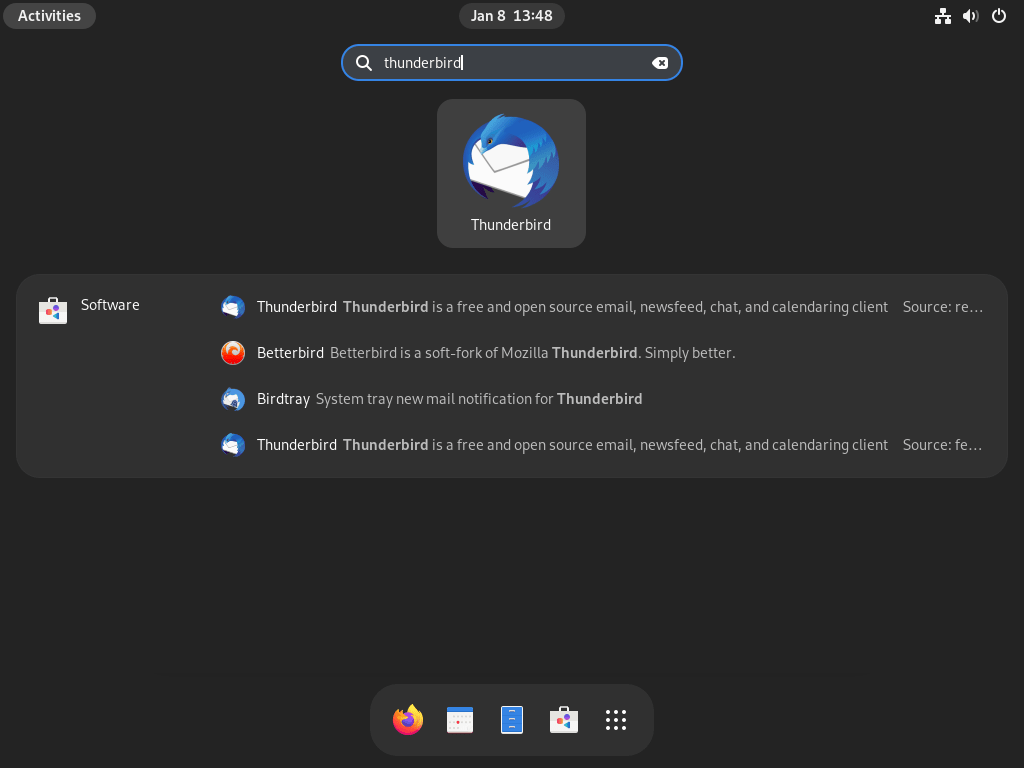
První přihlášení do Thunderbirdu
Při prvním otevření Thunderbirdu si všimnete, že budete automaticky přesměrováni k přihlášení ke svému e-mailovému účtu. Volitelně můžete kliknout na konfigurovat ručně pro konkrétní nastavení, pokud automatická možnost nefunguje.
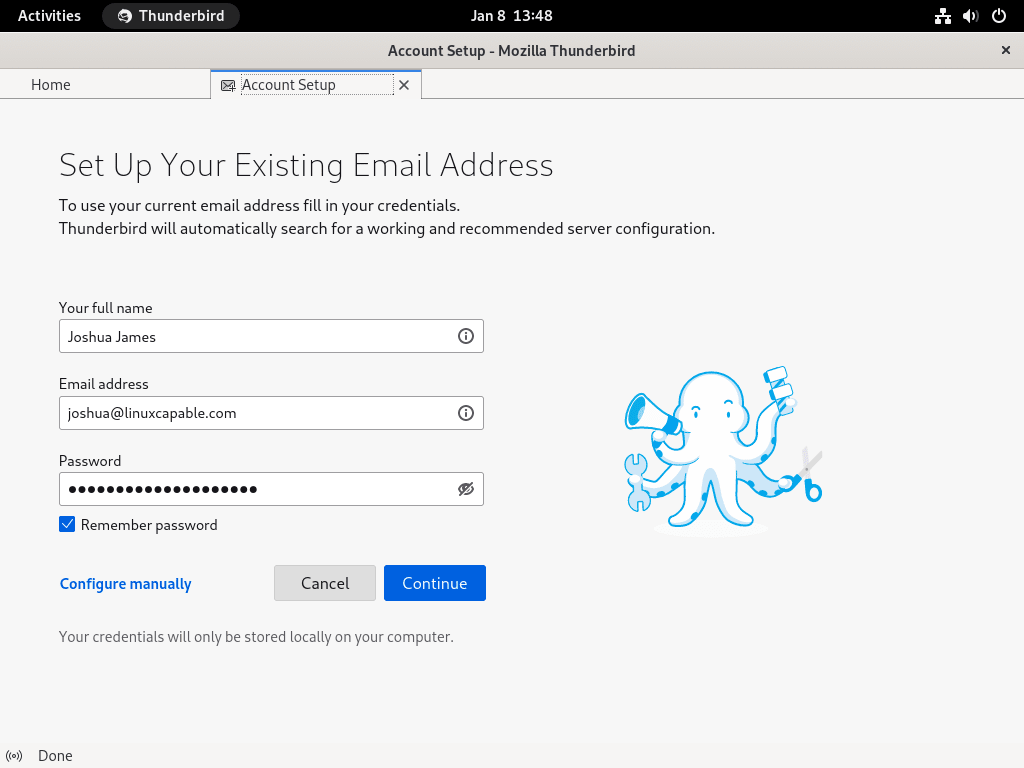
Po otevření se dostanete na výchozí obrazovku klienta. Thunderbird můžete nakonfigurovat přidáním svých e-mailových účtů, synchronizací kalendářů atd.
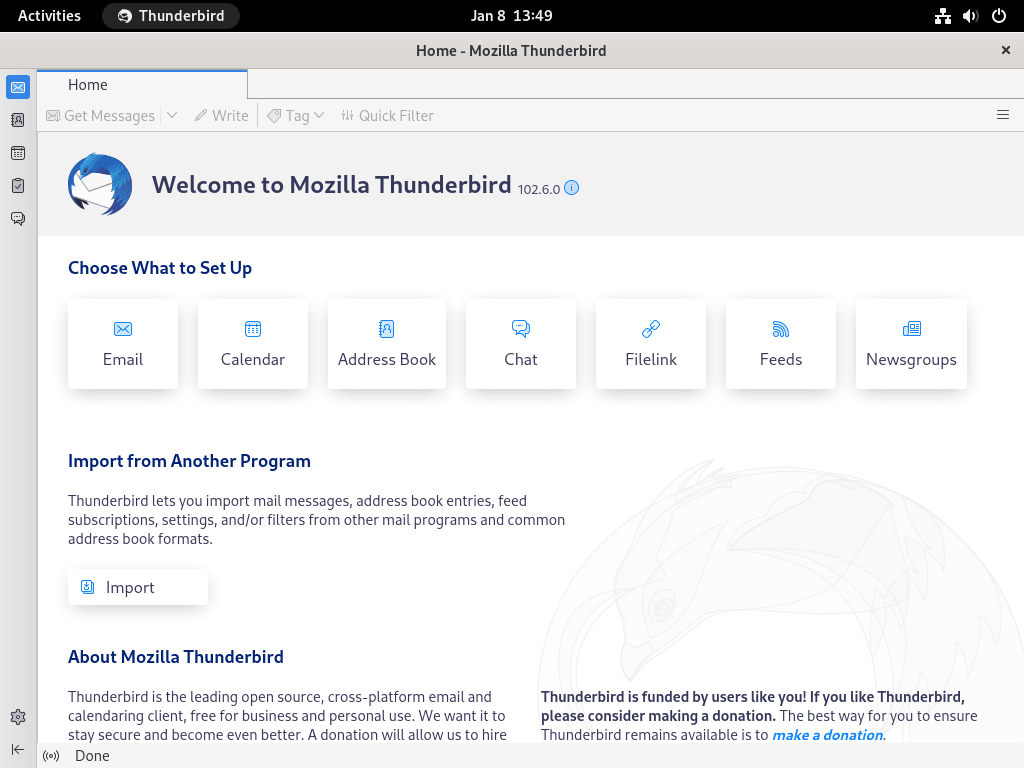
Další příkazy a tipy pro Thunderbird
Aktualizujte Thunderbird
V závislosti na použitém způsobu instalace lze k aktualizaci použít následující příkazy.
Způsob aktualizace Thunderbird DNF:
sudo dnf update --refreshZpůsob aktualizace Thunderbird Flatpak:
flatpak updateOdebrat (odinstalovat) Thunderbird
Použijte jeden z následujících příkazů, aby vyhovoval původní metodě instalace pro uživatele, kteří již aplikaci nepotřebují.
Způsob odstranění Thunderbird DNF:
sudo dnf remove thunderbirdZpůsob odstranění Thunderbird Flatpak:
flatpak uninstall --delete-data org.mozilla.ThunderbirdZávěr
Instalací Thunderbirdu na Fedoru, ať už přes AppStream se správcem balíčků DNF nebo přes Flatpak, jste do svého systému přidali robustního e-mailového klienta, který je schopen zvládnout všechny vaše komunikační potřeby. Metoda AppStream zajišťuje hladkou integraci s vaším prostředím Fedory, zatímco Flatpak nabízí instalaci v izolovaném prostoru, která může být přínosná pro uživatele dbající na bezpečnost. Pravidelné aktualizace prostřednictvím vámi zvolené instalační metody udrží Thunderbird bezpečný a aktuální, což vám umožní efektivně a s klidem spravovat vaše e-maily na Fedoře.

